El porno puede ser perjudicial tanto para niños como para adultos, y sin embargo es amplia y fácilmente accesible en Internet para personas de todas las edades. Por suerte, un bloqueador de porno puede ayudar a impedir el acceso al porno online.
Este artículo proporciona una lista de bloqueadores de porno para ordenadores Windows y te muestra cómo configurar cada uno de ellos para el bloqueo de porno. Tanto si eres un padre que quiere proteger a sus hijos de contenidos inapropiados como si quieres evitar que tú mismo visites sitios porno, este artículo te será útil.
Compatibilidad: Windows 11, 10, 8 y 7; requiere 64 bits
Bloquear porno para: Niños y adultos
Cisdem AppCrypt es un bloqueador de sitios web y un bloqueador de aplicaciones todo en uno. Al funcionar como bloqueador de porno para Windows, destaca por ser fácil de usar y eficaz, y puede ofrecer las siguientes funciones.
1. Descarga e instala AppCrypt en un ordenador Windows.
 Prueba Gratuita Windows 11/10/8/7
Prueba Gratuita Windows 11/10/8/7
2. Cuando lo abras por primera vez, establece una contraseña.
Para evitar tu propio acceso al porno, se recomienda que pidas a otra persona, como un familiar, que establezca la contraseña por ti.
3. Haz clic en el icono AppCrypt de la barra de tareas. Alternativamente, haz clic con el botón derecho en este icono y elige Abrir Ventana Principal.
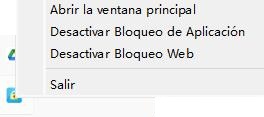
4. Introduce la contraseña para acceder a la ventana principal de este bloqueador de porno.
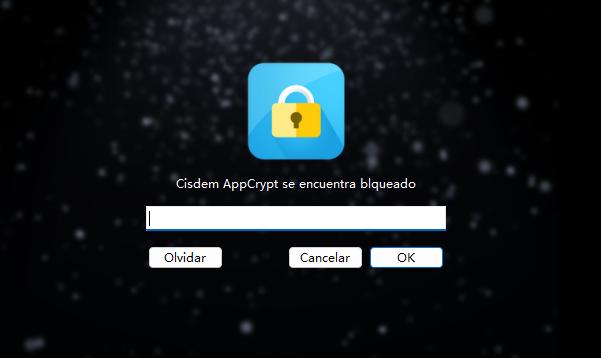
5. Haz clic en la pestaña Bloqueo Web e instala la extensión en el navegador o navegadores de tu elección.
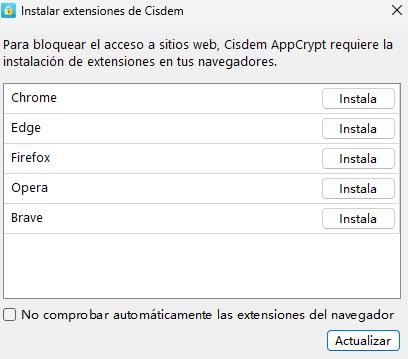
Hay un paso extra. Aquí utilizo Chrome como ejemplo. Ve a chrome://extensions/, busca esta extensión, haz clic en Detalles y, a continuación, activa Permitir en Incógnito.
6. En la extensión, selecciona la casilla Bloquear porno. Esto bloqueará automáticamente todos los sitios porno.
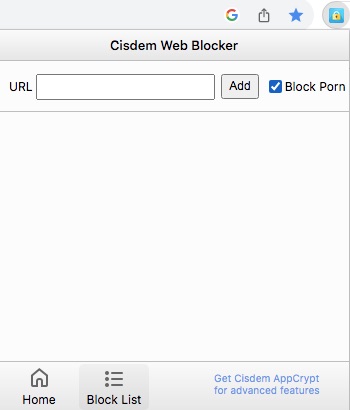
Alternativamente, puedes decidir tú mismo qué sitios web porno bloquear. En la pestaña Bloqueo Web, haz una o todas las cosas siguientes.
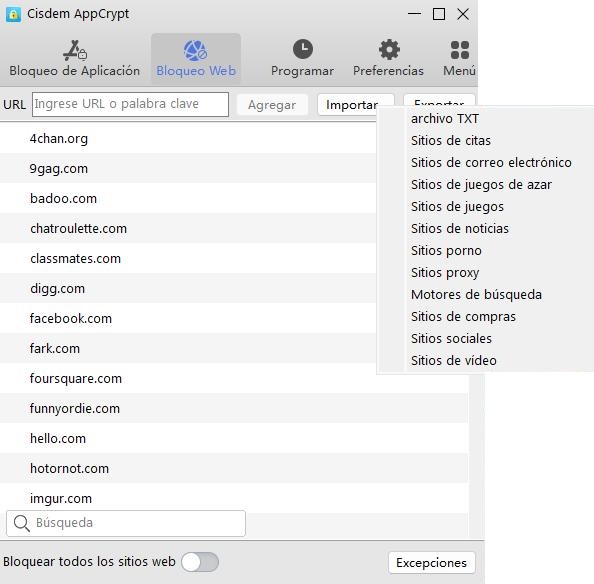
7. Si algunas aplicaciones del ordenador tienen contenido para adultos, puedes añadirlas a la lista de bloqueo en la pestaña Bloqueo de aplicaciones.
Nota: A diferencia de algunos bloqueadores de porno de Windows, AppCrypt funciona tanto con cuentas de administrador (que suelen utilizar los adultos) como con cuentas normales (que suelen utilizar los niños). Esto hace que pueda utilizarse para impedir el acceso al porno en ordenadores de personas de todas las edades.
Hay varias formas de desbloquear permanente o temporalmente un elemento de la lista de bloqueados, como eliminar el elemento de la lista de bloqueados o salir de AppCrypt. Pero cualquiera de las formas requiere la contraseña. Además, si se intenta desbloquear un sitio porno desactivando o desinstalando la extensión, AppCrypt bloqueará inmediatamente ese navegador con una contraseña. Esto hace que el bloqueo sea difícil de eludir, asegurando la eficacia de la herramienta.
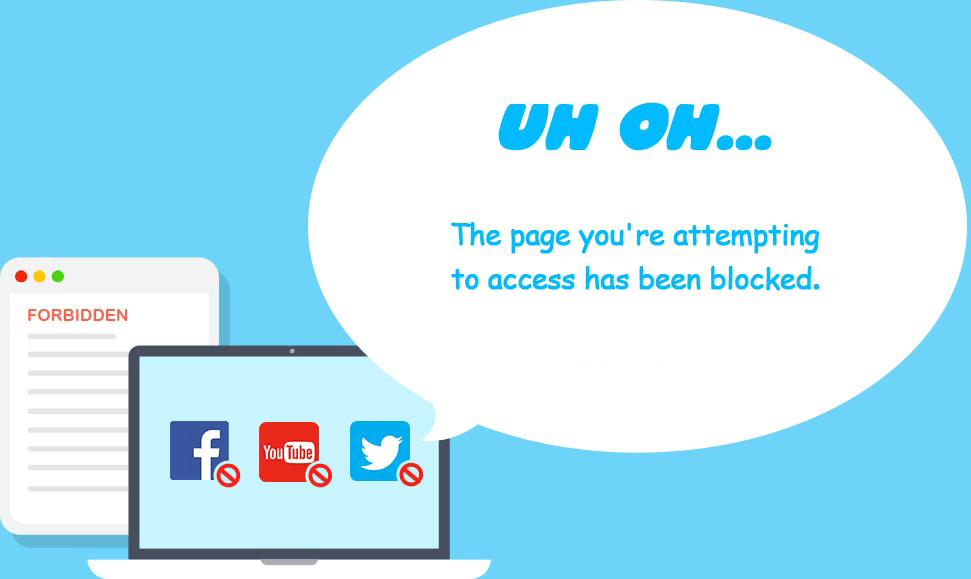
Compatibilidad: Windows 11, 10, 8, 7, Vista y XP
Bloquear porno para: Niños
Diseñado para bloquear contenidos inapropiados como sitios para adultos y sitios maliciosos como los de phishing, DNS Angel puede ser un buen bloqueador de porno para PC con Windows.
La ventaja de utilizar esta herramienta es que requiere poca configuración. Proporciona cuatro servicios para que los usuarios elijan. Puedes considerarlos simplemente como cuatro listas de bloqueo predefinidas. Independientemente del servicio elegido, se bloqueará un número significativamente grande de sitios porno.
La posible desventaja es que no se permiten listas de bloqueo personalizadas. Si determinados sitios web inapropiados no están en las listas de bloqueo predefinidas, no podrás añadirlos. En tal caso, tendrás que esperar hasta que las listas de bloqueo predefinidas actualizadas incluyan esos sitios web.
Cómo configurar DNS Angel
1. Descarga DNS Angel en tu PC Windows (preferiblemente en una cuenta estándar). Descomprímelo. No es necesario instalarlo.
2. Abre la herramienta.
3. Elige una lista de bloqueo predefinida entre las cuatro opciones. Te recomiendo la segunda: Familia OpenDNS.
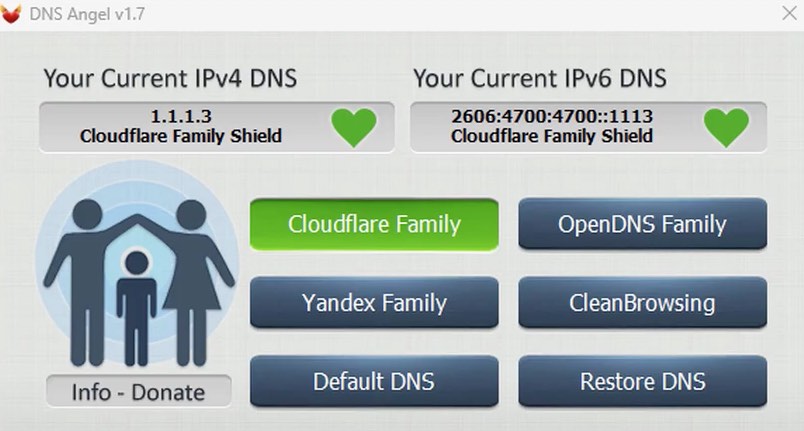
El contenido porno se bloqueará en todos los navegadores de este ordenador Windows.
Si tu hijo utiliza una cuenta de administrador en tu ordenador Windows o en su propio dispositivo, se recomienda que crees una cuenta estándar para él antes de configurar este bloqueador de porno. Si tu hijo tiene privilegios de administrador, podrá eludir el bloqueo sin esfuerzo.
Compatibilidad: Windows 11 y 10
Bloquear porno para: Niños
Qustodio es una buena aplicación de control parental para Windows, siendo el filtrado de contenidos web una de sus características clave. Su función de filtrado web clasifica los sitios web en varias categorías, incluidas las categorías apropiadas para la edad y la familia y las categorías inapropiadas (por ejemplo, Pornografía, Contenido maduro). El bloqueo se aplica a Chrome, Firefox y Edge.
Como los sitios web de las categorías inapropiadas se bloquean por defecto, no tendrás que dedicar mucho tiempo a añadir manualmente sitios para adultos específicos a la lista de bloqueo. Sin embargo, la configuración inicial de este bloqueador de porno puede llevar un rato. Antes de la configuración, asegúrate de que tu hijo tiene una cuenta que no sea de administrador (es decir, una cuenta estándar).
1. Ve al sitio web oficial de Qustodio. 2. Haz clic en Regístrate para crear una cuenta parental. Accede a la cuenta.
2. Haz clic en Añadir niño.
3. Introduce los datos de tu hijo y crea un perfil de usuario para él. Haz clic en Siguiente.
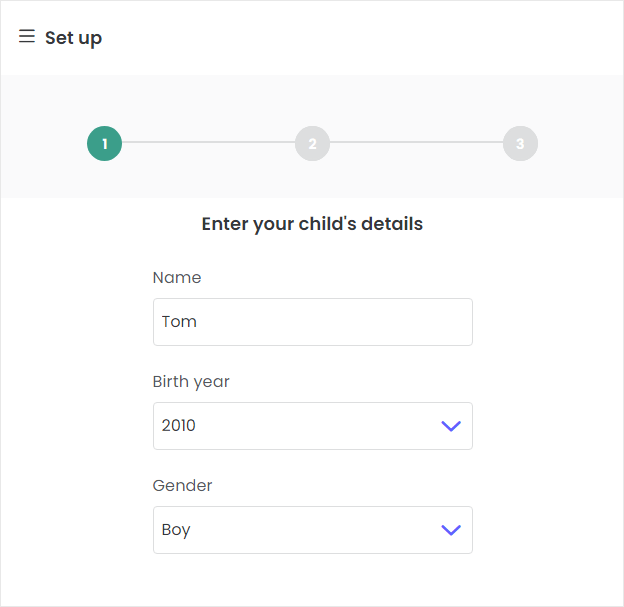
4. En la cuenta de tu hijo en un PC con Windows, descarga e instala Qustodio.
5. Abre la aplicación Qustodio. Elige la opción Ya tengo una cuenta parental. Pulsa Siguiente.
6. Conéctate a tu cuenta. Pulsa Siguiente y luego Finalizar.
El porno y otros sitios inapropiados están bloqueados por defecto, así que puedes detenerte en este punto. Si quieres explorar la función de filtrado web de este bloqueador de porno, puedes ir al sitio web oficial. En el perfil de tu hijo, haz clic en Elegir reglas > Filtrado web. En la pestaña Categorías, verás que la categoría Pornografía está bloqueada por defecto. En la pestaña Sitios web, puedes añadir manualmente sitios inapropiados específicos a la lista de bloqueo.
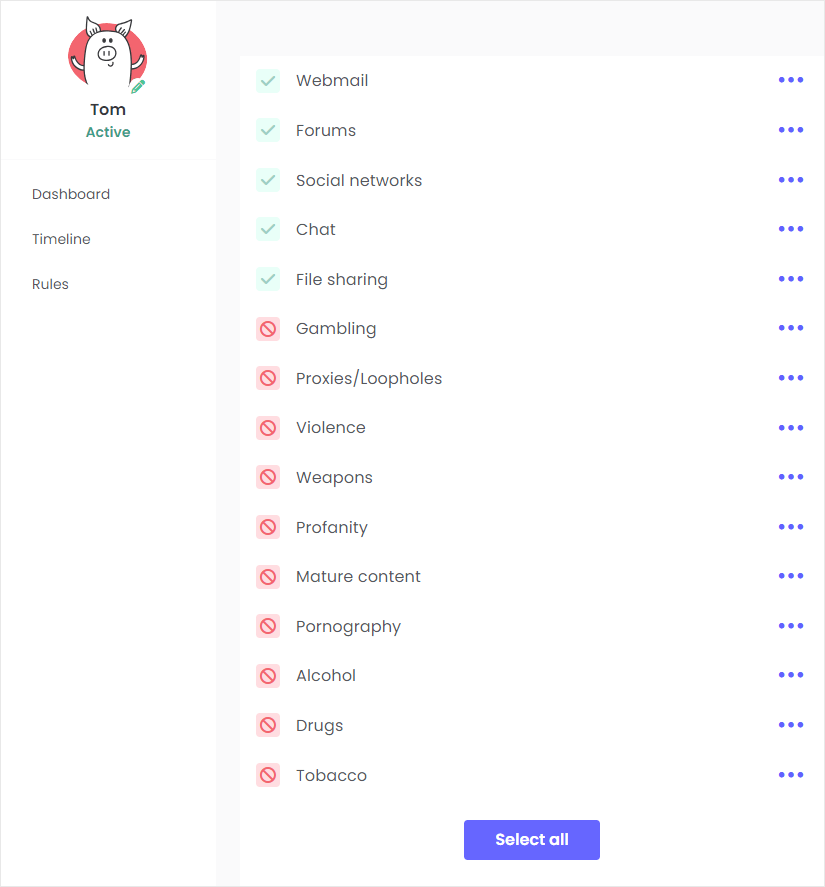
Sin conocer la dirección de correo electrónico y la contraseña de la cuenta parental, tu hijo no podrá salir de la aplicación Qustodio ni cambiar su configuración.
Compatibilidad: Windows 11 y 10
Bloquear porno para: Niños
Como su nombre indica, el Control Parental es una aplicación integrada en el ordenador Windows para ayudar a los padres a garantizar un entorno online seguro y saludable para sus hijos y gestionar su comportamiento online. Es gratuita y tiene algunas funciones útiles, como el filtrado web y la restricción de aplicaciones.
Cómo configurar el Control Parental de Windows
1. El primer paso es crear una cuenta para tu hijo u otro miembro de la familia. Si ya tiene una cuenta, puedes añadirla directamente: Ve a Inicio de Windows > Configuración > Cuenta > Familia y otras personas > Añadir un familiar.
2. Accede a tu cuenta como administrador y encontrarás la opción Gestionar la configuración familiar en línea. Haz clic en ella y empieza a bloquear sitios web y aplicaciones porno en la cuenta de tu hijo.
3. Ve a la pestaña Navegación web. Añade la URL de los sitios porno a la lista de bloqueados.
4. Ve a la pestaña Aplicaciones, juegos y multimedia. Activa Bloquear aplicaciones y juegos inapropiados. Desplázate hacia abajo y añade las aplicaciones porno que quieras bloquear a la lista de bloqueadas.
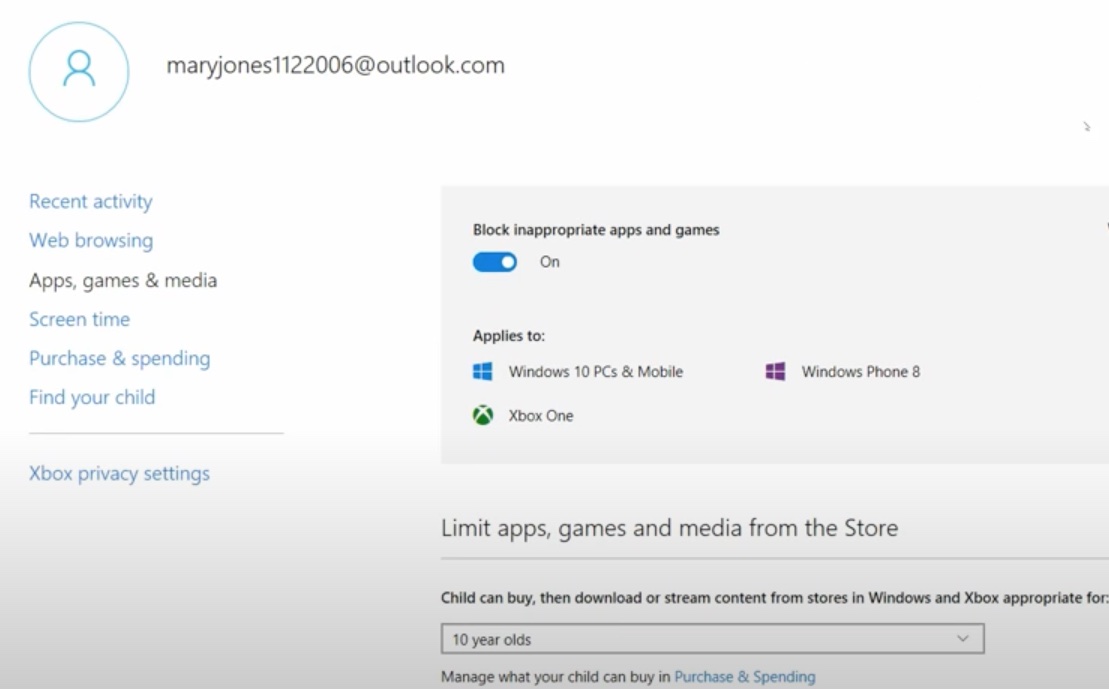
Asegúrate de que tu hijo sólo puede iniciar sesión con su propia cuenta estándar en el ordenador. De lo contrario, el filtrado no funcionará. Además, el Control Parental de Windows sólo tiene efecto en Microsoft Edge.
Compatibilidad: Windows 11, 10, 8.1 y 7
Bloquear porno para: Niños y adultos
Cold Turkey Blocker tiene dos funciones clave: bloqueo de sitios web y bloqueo de aplicaciones. Puedes utilizarlo como bloqueador de porno en tu PC y añadir fácilmente webs porno y otras malas a la lista de bloqueo. Aunque tiene una lista de bloqueo predefinida, la lista sólo contiene unos pocos sitios porno, lo que dista mucho de ser suficiente. Por lo tanto, aún tienes que personalizar la lista de bloqueo manualmente.
Gracias a su función de bloqueo de palabras clave, puedes bloquear palabras clave comunes relacionadas con el porno, lo que puede hacer inaccesibles numerosos sitios porno.
Cómo configurar el Bloqueador de Pavo Frío
1. Descarga e instala el Bloqueador de Pavos Fríos en tu ordenador. Abre la aplicación.
2. Instala una extensión en tus navegadores preferidos.
3. A la izquierda, elige la sección Bloques.
4. Abre la lista de bloqueo por defecto (llamada Distracciones) o crea una nueva lista de bloqueo.
5. En el cuadro de diálogo que se abre, haz clic en Importar > Categorías Web > Porno. Esto añadirá automáticamente algunos sitios populares para adultos a la lista de bloqueo.
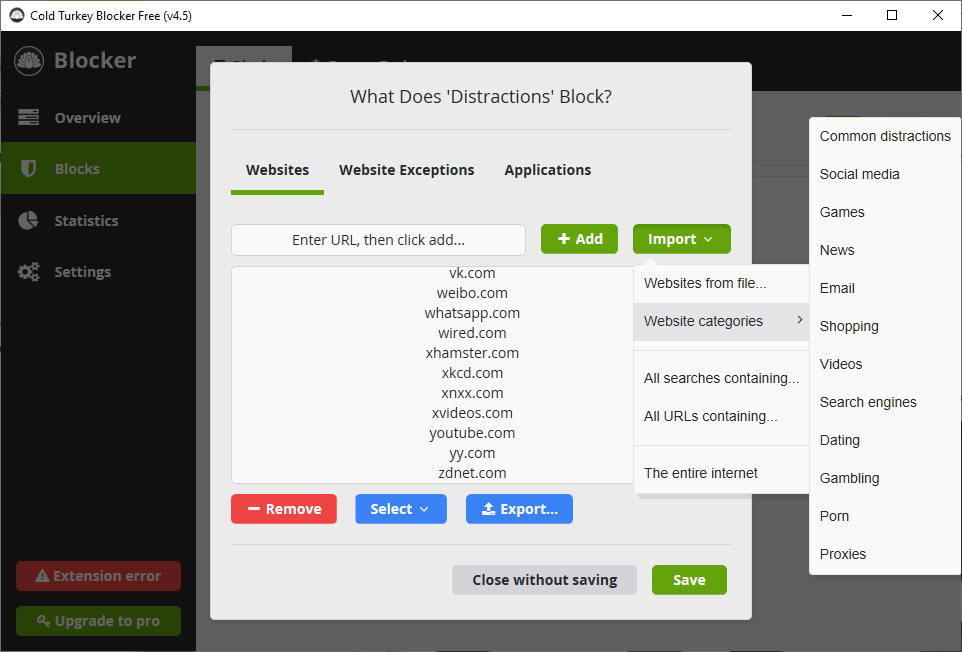
6. En el menú Importar, elige Todas las URL que contengan y, a continuación, añade palabras clave.
7. Añade manualmente otros sitios porno a los que quieras impedir el acceso.
8. En la sección Bloques, haz clic en el icono del candado situado junto a esta lista de bloques.
9. Elige un tipo de bloqueo para proteger el bloqueo y, a continuación, configúralo. Se recomienda el bloqueo con contraseña para el bloqueo porno, aunque otros tipos de bloqueo también pueden ser útiles.
Gracias al bloqueo, cuando el bloqueo está activo (que es permanente por defecto), no puedes desactivarlo.
Compatibilidad: Todos los sistemas operativos Windows
Bloquear porno para: Niños y adultos
Hay algunas extensiones de bloqueo de porno disponibles para diferentes navegadores web en Windows. Puedes encontrarlas en la tienda web del navegador. Por ejemplo, BlockerX es una extensión de bloqueo de sitios web y palabras clave para Chrome. Permite bloquear la mayoría de los contenidos para adultos con un solo clic, y también puedes añadir un sitio web o una palabra clave específica para bloquear.
Si se desactiva o desinstala esta extensión, tanto el contenido para adultos como cualquier contenido especificado por el usuario que se hubiera bloqueado previamente, volverán a ser accesibles. Por suerte, la función de Responsabilidad ayuda a evitar que se desactive la extensión. Sin embargo, a pesar de la función de Protección de Desinstalación, se puede desinstalar fácilmente BlockerX y acceder a cualquier sitio web, incluidos los sitios para adultos.
1. Ve a Chrome Web Store.
2. Busca BlockerX. Haz clic en el primer resultado que veas, que debería ser Bloqueador de Porno / Bloqueador de Adultos - BlockerX.
3. Haz clic en Añadir a Chrome y luego en Añadir extensión.
4. Activa Permitir en Incógnito para habilitar esta extensión en el modo de navegación de incógnito.
5. Ve al panel de control de BlockerX. Ahora puedes empezar a bloquear sitios porno en Chrome.
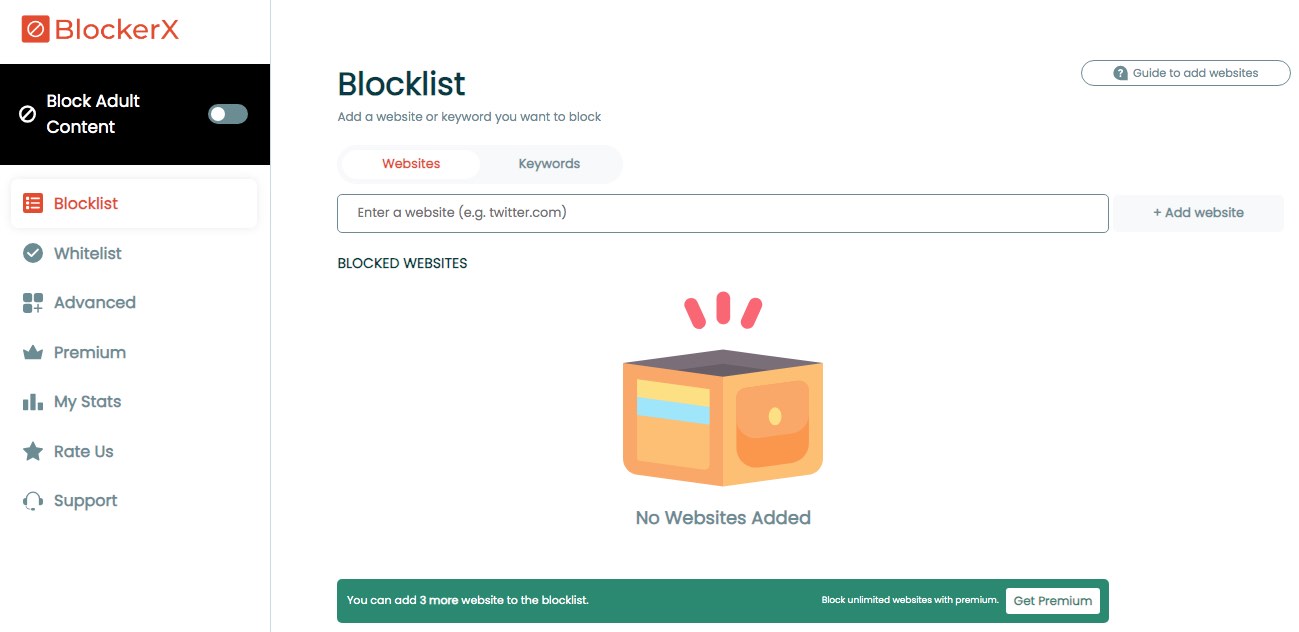
6. Este paso es opcional pero recomendable. Activa y configura la función de rendición de cuentas y la función de desinstalación de la protección.
Compatibilidad: Windows 11, 10, 8, 7, Vista y XP
Bloquear porno para: Niños
Simple Website Blocker es un bloqueador de páginas porno sencillo y gratuito para ordenadores Windows. Tiene dos desventajas. Tienes que añadir manualmente los sitios porno a la lista de bloqueo uno por uno, lo que puede llevar mucho tiempo. Esta herramienta no funciona cuando se utiliza una VPN en el dispositivo.
Tiene dos ventajas. El bloqueo de porno se aplica a todos los navegadores. El bloqueo permanece activo aunque abandones Simple Bloqueador de Páginas Web.
La única forma (directa) de desbloquear sitios es eliminarlos de la lista de bloqueados. Aunque este bloqueador de porno puede utilizarse en cuentas de administrador, el bloqueo puede eludirse fácilmente con privilegios administrativos. La eliminación no está permitida en cuentas estándar.
Cómo configurar el Bloqueador Simple de Páginas Web
1. Descarga e instala el Bloqueador de Páginas Web Simple. Abre la aplicación.
2. En el campo Introducir sitios web, introduce un sitio para adultos. Haz clic en Bloquear sitio web. Repite este paso para añadir más sitios porno a la lista de bloqueados.
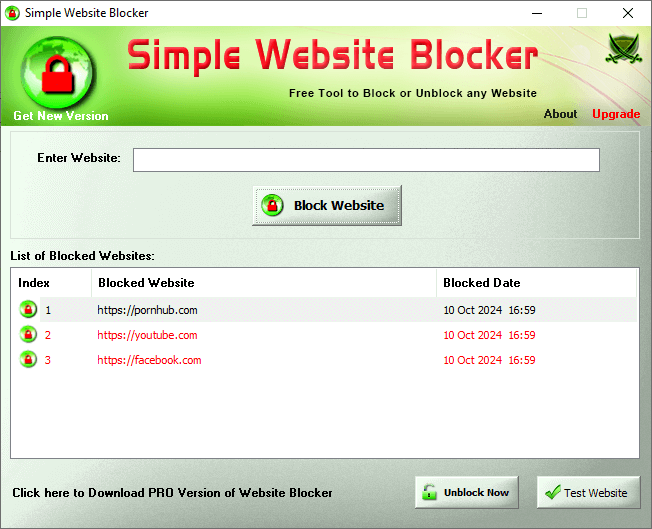
Google Chrome es uno de los navegadores que utilizamos con más frecuencia. Tiene una función de búsqueda segura. Una vez activado el modo seguro, Google filtrará automáticamente los contenidos pornográficos y otros contenidos explícitos de tu resultado de búsqueda. A continuación te explicamos cómo activar la Búsqueda Segura de Google para bloquear el porno en Windows.
1. Ve a la configuración de Búsqueda Seguraen tu navegador Google.
2. Selecciona Filtro o Desenfoque entre las 3 opciones.
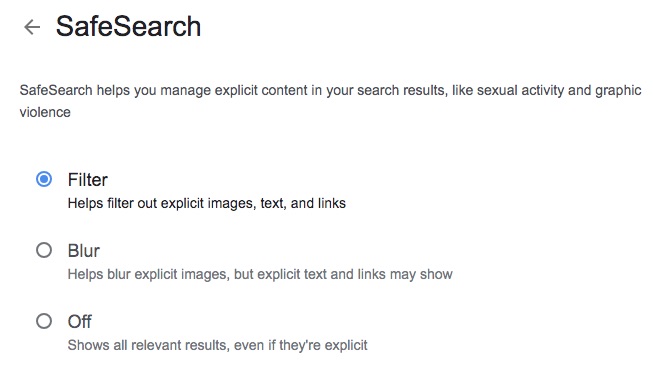
Nota: El filtro de Búsqueda Segura de Google no atrapará todo el contenido para adultos, y sólo funciona en el resultado de la búsqueda. Si los usuarios van directamente a un sitio web porno, el filtro no los bloqueará.
Bing también tiene una función de búsqueda segura que filtra el texto, las imágenes y los vídeos para adultos de tus resultados de búsqueda. Pero este filtro tampoco es 100% preciso.
1. Ve al sitio web de Bing en un navegador web. Primero tienes que acceder a la cuenta Microsoft del usuario.
2. Pulsa el icono de 3 líneas de la parte superior derecha. Pulsa Búsqueda Segura.
3. Activa el modo Estricto en la sección Búsqueda Segura.
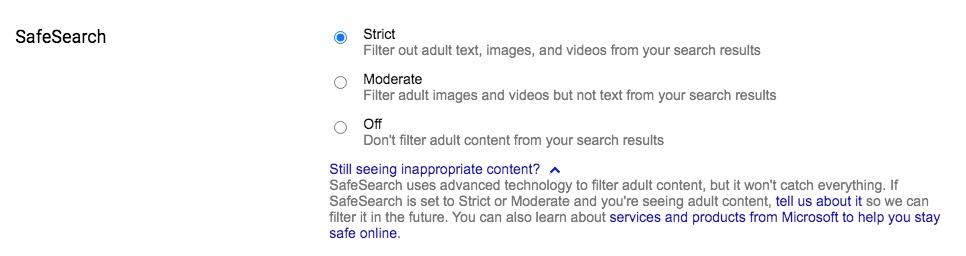
Arriba tienes una lista de bloqueadores de porno para Windows, junto con guías paso a paso sobre cómo bloquear el porno en un ordenador utilizándolos. Ahora puedes haber encontrado el que mejor se adapte a tus necesidades. Como el acceso a Internet es cada vez más fácil para todos, incluidos los niños, instalar una herramienta de este tipo puede ser necesario. Sin embargo, responder únicamente a una solución técnica de bloqueo puede no ser suficiente. También es importante, por ejemplo, hablar con los niños sobre comportamientos seguros y saludables en Internet.

Norah Hayes likes to share her tips on how to improve focus and stay motivated at work. She believes it is essential to eliminate all online distractions during work hours.

